win7更改桌面背景设置方法 win7怎么更改桌面背景
更新时间:2022-09-26 10:13:01作者:runxin
当用户在给电脑安装完win7系统之后,很多设置都是默认状态的,其中就包括桌面壁纸也是微软的经典壁纸,因此对于一些追求个性化设置的用户来说,就会选择对win7系统的桌面背景进行更改,可是win7怎么更改桌面背景呢?下面小编就来告诉大家win7更改桌面背景设置方法。
具体方法:
1.将Win7电脑打开,进入到电脑桌面中,用鼠标右键点击一下。

2.接下来看到菜单选项卡,点击里面的“个性化”选项,打开个性化设置窗口。
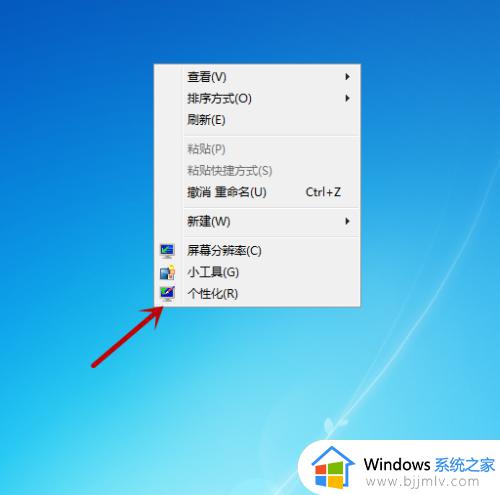
3.接下来在里面点击“桌面背景”,这里面就能进行更换Win7电脑桌面的背景图片及样式。
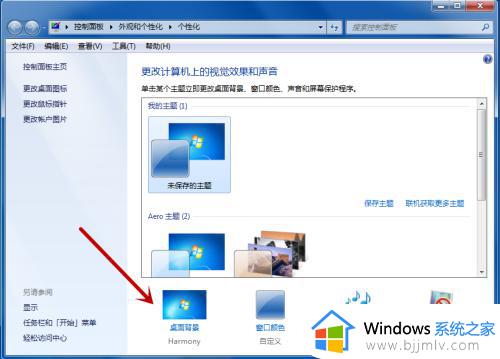
4.然后我们在里面可以浏览电脑图片的位置,选择作为电脑桌面的背景图片,或者直接使用电脑自带的图片。
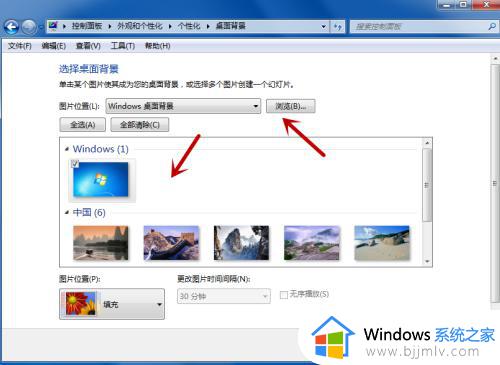
5.另外还可以勾选循环图片的数量,设置好自动更换的时间,点击“保存修改”,就可以将电脑桌面进行更改。
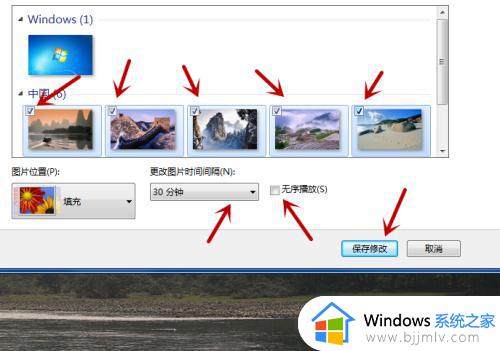
6.更改后我们回到电脑桌面,就可以查看更改后的电脑图片样式。

上述就是小编教大家的win7更改桌面背景设置方法了,还有不清楚的用户就可以参考一下小编的步骤进行操作,希望能够对大家有所帮助。
win7更改桌面背景设置方法 win7怎么更改桌面背景相关教程
- win7怎么更改电脑桌面背景 win7电脑桌面背景图怎么换
- win7如何设置桌面背景 win7怎么修改桌面背景
- win7怎么更改桌面背景 win7怎么换自己要的背景图片
- windows7怎么改桌面背景 windows7如何更改桌面背景
- win7桌面设置背景如何操作 win7设置桌面背景步骤
- win7怎么更改欢迎界面背景 win7欢迎界面背景图如何修改
- win7登录界面背景修改步骤 怎样更改win7登录界面背景
- win7锁屏界面更改背景怎么操作 win7如何修改锁屏背景
- win7设置桌面背景的操作步骤 win7自定义桌面背景如何操作
- win7背景图片在哪里设置 win7设置桌面背景的方法
- win7系统如何设置开机问候语 win7电脑怎么设置开机问候语
- windows 7怎么升级为windows 11 win7如何升级到windows11系统
- 惠普电脑win10改win7 bios设置方法 hp电脑win10改win7怎么设置bios
- 惠普打印机win7驱动安装教程 win7惠普打印机驱动怎么安装
- 华为手机投屏到电脑win7的方法 华为手机怎么投屏到win7系统电脑上
- win7如何设置每天定时关机 win7设置每天定时关机命令方法
热门推荐
win7系统教程推荐
- 1 windows 7怎么升级为windows 11 win7如何升级到windows11系统
- 2 华为手机投屏到电脑win7的方法 华为手机怎么投屏到win7系统电脑上
- 3 win7如何更改文件类型 win7怎样更改文件类型
- 4 红色警戒win7黑屏怎么解决 win7红警进去黑屏的解决办法
- 5 win7如何查看剪贴板全部记录 win7怎么看剪贴板历史记录
- 6 win7开机蓝屏0x0000005a怎么办 win7蓝屏0x000000a5的解决方法
- 7 win7 msvcr110.dll丢失的解决方法 win7 msvcr110.dll丢失怎样修复
- 8 0x000003e3解决共享打印机win7的步骤 win7打印机共享错误0x000003e如何解决
- 9 win7没网如何安装网卡驱动 win7没有网络怎么安装网卡驱动
- 10 电脑怎么设置自动保存文件win7 win7电脑设置自动保存文档的方法
win7系统推荐
- 1 雨林木风ghost win7 64位优化稳定版下载v2024.07
- 2 惠普笔记本ghost win7 64位最新纯净版下载v2024.07
- 3 深度技术ghost win7 32位稳定精简版下载v2024.07
- 4 深度技术ghost win7 64位装机纯净版下载v2024.07
- 5 电脑公司ghost win7 64位中文专业版下载v2024.07
- 6 大地系统ghost win7 32位全新快速安装版下载v2024.07
- 7 电脑公司ghost win7 64位全新旗舰版下载v2024.07
- 8 雨林木风ghost win7 64位官网专业版下载v2024.06
- 9 深度技术ghost win7 32位万能纯净版下载v2024.06
- 10 联想笔记本ghost win7 32位永久免激活版下载v2024.06